スポンサーリンク
iPhoneやiPadを使って、ウェブサイトのアドレス(URL)をシェアしようと思ったら、やたらと長いアドレスで「このままシェアして良いのかな」と躊躇することありませんか?
そこでこの記事ではそんな長いURLを短くする(URLを短縮する)方法を紹介します。
Siriショートカットを使って短縮URLを作る方法
まず紹介するのが「ショートカット」という機能を使って、URLを短くする方法です。
[blogcard url=”https://iphone-manual.net/what-is-siri-shortcuts-01/”]
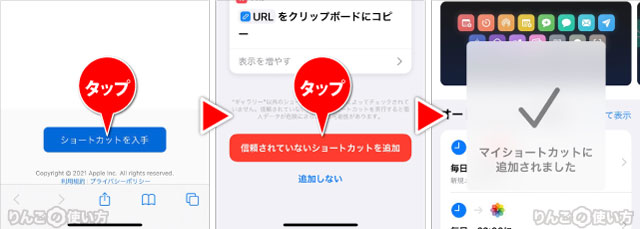
- iPhoneかiPadで「URLを短縮|Siriショートカット」を開く
- をタップ
- 信頼されていないショートカットを追加をタップ
- ショートカットが自動的に開き追加されます
「信頼されていないショートカット」から先に進まない場合は
「信頼されていないショートカットを追加」と言うメッセージはAppleが提供しているショートカット以外全てに表示されます。
そのため「信頼されていない=危険」と考える必要はありません。ただしショートカットによっては悪意あるショートカットの製作者もいるので注意は必要です。
[blogcard url=”https://iphone-manual.net/_how-to-allow-untrusted-shortcuts/”]
スポンサーリンク
設定で信頼されていないショートカットを許可することができますので、許可して使うようにしましょう。
- 設定を開く
- 下にスクロールしてショートカットをタップ
- 信頼されていないショートカットを…をオンにする
以上で「信頼されていないショートカット」を使うことができるようになります。
コピーしたURLを「URL短縮」で短くする方法
コピーしたURLを「URL短縮」で短くするときは以下のように行います。
- 短くしたいURLをコピーする
- を開く
- を開いていない場合は、画面下のメニューからを開く
- をタップ
- もし「実行してもよろしいですか?」と出た場合は、をタップ
拍子抜けするほど何もメッセージが出ないまま、URLは短縮されコピーされます。
あとはFacebookやTwitterなどSNSやメールなどに貼り付け(ペースト)して使うことができます。
アプリから「短縮URL」で短くする方法
スポンサーリンク
SafariやChromeなどのブラウザ、さらにTwitterなどのアプリからURLを短くする方法です。
ここではSafariを使ったやり方を紹介します。
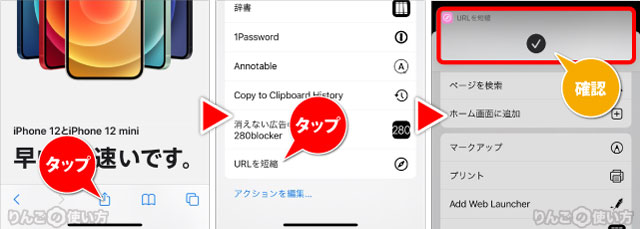
- シェアしたいウェブページを開く。
- 画面下、真ん中の
 をタップ
をタップ - 一番下にスクロールしてをタップ
アプリを使ってURLを短くする方法
「ショートカットはよくわからない」と言う方のために、App Storeからダウンロードできるアプリを使ってURLを短くする方法も紹介します。
App Storeからダウンロードできるアプリの場合、Bit.lyと言うアプリが非常に有名です。初期設定をするだけでURLの短縮を行えます。
- ダウンロード … Bit.ly | App Store









